Ist euer iPhone stumm gestellt, ist die Umgebung sehr laut und habt ihr auch keine Vibration aktiviert, müsst ihr trotzdem keine Anrufe oder Benachrichtigungen verpassen. Ihr könnt einfach den Kamera-Blitz leuchten lassen, wenn Telefonate oder Nachrichten eingehen.
Dafür gibt es direkt in iOS eine Einstellung. Ihr benötigt also keine zusätzliche App, um den LED-Blitz für die Benachrichtigungsfunktion zu nutzen.
Wie macht man den Blitz bei Anrufen an oder aus?
So aktiviert ihr den Blitz für neue Nachrichten und Anrufe:
- Öffnet die Einstellungen eures iPhones.
- Hier ruft ihr die „Bedienungshilfen“ auf.
- Wechselt in den Bereich „Audio/Visuell“.
- Aktiviert die Option „LED-Blitz bei Hinweisen“.
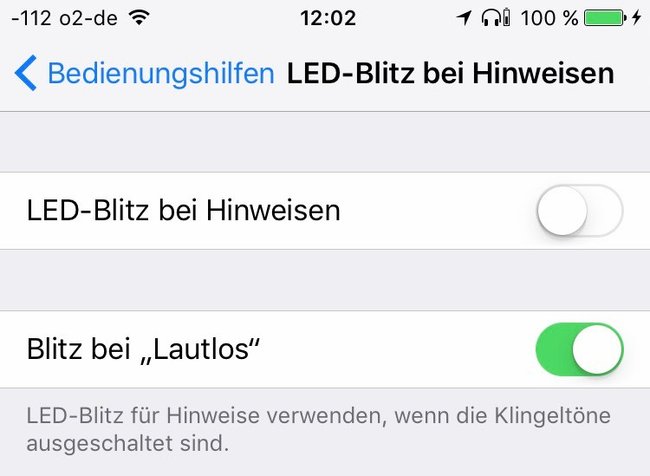
Unter den Hinweisen versteht Apple Benachrichtigungen und Anrufe, also alles, was sonst ohne euer Zutun auf dem Home-Screen auftauchen würde. Die Funktion ist eigentlich für taube oder schwerhörige Nutzer gedacht, allerdings könnt ihr sie natürlich auch einschalten, wenn ihr euer iPhone gerne blinken seht. Ist die Option „Blitz bei Lautlos“ eingeschaltet, leuchtet das iPhone nur auf, wenn es per Seitenschalter stumm gestellt wurde.
Die Funktion ist auch bei iPads verfügbar. Ihr benötigt dafür mindestens iOS 10.
iPhone: Blitz bei Anrufen und Nachrichten
Das Blitzlicht leuchtet nur, wenn das iPhone gesperrt ist. Bei einer neuen Nachricht oder einem Anruf blinkt die Leuchte neben dem Kamera-Objektiv auf der Rückseite. Ihr solltet euer Smartphone also nicht mit der Unterseite ablegen, wenn ihr dieses optische Signal für eingehende Nachrichten nutzen wollt.
Auf der Vorderseite hat das iPhone keinen Blitz für die Selfie-Kamera, entsprechend könnt ihr hier keine LED für eingehende Benachrichtigungen einschalten.
Beachtet, dass das Licht natürlich Akku-Ladung verbraucht. Wer viele Anrufe oder Nachrichten erhält, saugt entsprechend die Batterie des iPhones schnell leer. Über den oben beschriebenen Weg könnt ihr den Blitz für Benachrichtigungen am iPhone auch wieder ausschalten.
Leider bietet Apple für die Kameraleuchte keine weiteren Einstellungsmöglichkeiten. Ihr könnt also zum Beispiel nicht den Rhythmus für unterschiedliche Benachrichtigungsarten ändern. Auch die Helligkeit lässt sich nicht einstellen.



